Како повезати телевизор на рачунар преко ХДМИ-ја

- 2115
- 398
- Grant Kutch
Како повезати телевизор на рачунар преко ХДМИ-ја
Одлучио сам да припремим засебан чланак у којем да детаљно испричамо на пример како да повежете телевизор на редован стационарни рачунар помоћу ХДМИ кабла. Тема је релевантна и често ме питају о томе. У ствари - ништа није тешко. Али постоје неке нијансе у којима ћемо покушати да то схватимо у оквиру овог чланка.
На скоро сваком новом ТВ-у постоји бар један ХДМИ унос најмање један. И на рачунару на задњем панелу системске јединице постоји ХДМИ излаз. То значи да можемо лако да повежемо рачунар са телевизором користећи редован ХДМИ кабл који се вероватно може купити у свакој продавници дигиталне опреме.
Зашто их повезати? Све је врло једноставно. ТВ може да ради као монитор. То јест, слику можете приказати са рачунара на ТВ екран. ТВ се може користити као главни или као други монитор. То значи да ће слика са рачунаром бити приказана на екрану конвенционалног монитора и телевизора истовремено. Или само на ТВ-у. То већ зависи од ваших задатака. Треба напоменути да ХДМИ не приказује не само слику, већ и звук.
И ја и други корисници ће најчешће повезати рачунар са телевизором да гледају филмове на великом екрану или за игру. Такође можете да повежете гамепад у рачунар и играте на великом екрану. Неки користе телевизоре уместо монитора. Радите са документима, седите на Интернету и Т. Д. Али чини ми се да то није баш згодно. А очи се умарају брже. За стални рад на рачунару, боље је користити монитор. И повежите телевизор за гледање филмова, фотографија, игара итд. Д.
Процес везе ће бити исти за телевизоре различитих произвођача: ЛГ, Самсунг, Сони, Пхилипс, Панасониц, Ерго, Хитацхи итд. Д. Баш као да неће бити јаких разлика у Виндовс поставки. Да, подешавања у оперативним системима Виндовс 10, Виндовс 8, Виндовс 7 су нешто другачија, али нису критични. Све ћу показати.
Ако имате лаптоп, можете учинити све у складу са овим чланом: Како повезати лаптоп на ТВ путем ХДМИ-ја.
Припрема: Проверите ХДМИ портове на ТВ-у и рачунару, изаберите Кабл
Прво морате да проверите да ли постоје потребне портове на нашим уређајима. Треба нам и ХДМИ кабл за повезивање. Погледајмо све више и више. Ако имате све, можете се директно преместити на везу и подешавање.
- ХДМИ улаз на телевизору обично је на бочном лицу или на задњој плочи (понекад и тамо и тамо). Морају бити потписани и нумерисани. Изгледају овако (са леве стране Пхилипс-а, на десној ЛГ):
 Ако ваш телевизор има бар један такав порт на вашем телевизору, онда ће све успети.
Ако ваш телевизор има бар један такав порт на вашем телевизору, онда ће све успети. - Затим погледајте задњу плочу вашег рачунара (имам системску јединицу). Тамо морамо пронаћи ХДМИ излаз. ХДМИ може бити обоје на матичној плочи (уграђен у распореду на новим плочама) или на гледишту. Али чак и ако имате овај порт на матичној плочи (као и на фотографији испод), а постоји засебна дискретна видео картица са ХДМИ излазом, а ТВ мора бити повезан на видео картицу.
 Сликао сам се на системску јединицу у хоризонталном положају. У мом случају телевизор се може повезати на ХДМИ излаз на видео картици.Ако рачунар нема ХДМИ излаз, али постоји ДВИ, а затим можете купити адаптер ДВИ-ХДМИ. А ако постоји само стари ВГА, тада можете да користите и ВГА-ХДМИ адаптер, али тада се звук неће приказати на ТВ-у, јер ВГА није дигитални излаз. Ако желите истовремено да повежете ТВ и монитор на рачунар, требаће вам два ХДМИ или ХДМИ и ДВИ. Потребне су нам и одговарајући каблови.
Сликао сам се на системску јединицу у хоризонталном положају. У мом случају телевизор се може повезати на ХДМИ излаз на видео картици.Ако рачунар нема ХДМИ излаз, али постоји ДВИ, а затим можете купити адаптер ДВИ-ХДМИ. А ако постоји само стари ВГА, тада можете да користите и ВГА-ХДМИ адаптер, али тада се звук неће приказати на ТВ-у, јер ВГА није дигитални излаз. Ако желите истовремено да повежете ТВ и монитор на рачунар, требаће вам два ХДМИ или ХДМИ и ДВИ. Потребне су нам и одговарајући каблови. - ХДМИ кабл мора бити потребан за нас. Ако се не грешим, онда су до 20 метара. Ако немате посебан кабл, онда можете да користите онај који је монитор повезан. Ако је повезан са ХДМИ-ом. Имам такав кабл:
 Најобичнији, јефтини кабл.
Најобичнији, јефтини кабл.
Ако имате портове на оба уређаја и постоји кабл, онда се можете повезати.
Повежите телевизор са рачунаром помоћу ХДМИ кабла
Довољно је само да узмете кабл, повежите га са ХДМИ излазом на рачунару и у ХДМИ улазу на ТВ.
Важан! Уређаји морају бити повезани када су искључени и напајање је онемогућено. Постоји ризик од паљења лука. Постоје такви случајеви.Ако телевизор повежете као монитор, то је једини екран, тада ће шема изгледати овако:

Такође, погледајмо још један случај када су ТВ и монитор истовремено повезани.
ТВ као други монитор за ПЦ
Монитор се такође може повезати ХДМИ (као на мојој фотографији испод), од стране ДВИ, или чак ВГА. Као резултат тога, два екрана ће бити повезана на рачунар.

Смислио сам везу. Највероватније, у вашем случају ће већ бити системска јединица са монитором повезаним са њом. И све што треба учинити је да му повежете телевизор.
Изаберите ХДМИ улаз као извор сигнала у ТВ поставки
Најчешће, након повезивања и укључивања уређаја, на ТВ-у нема слике. Натпис типа "без сигнала", "није одабрао извор сигнала" или ће се појавити нешто слично. На телевизору морате да одаберете извор сигнала. Лука у коју смо повезали кабл.
Да бисте то учинили, на даљинском управљачу вашег телевизора требало би да постоји одвојено дугме "Извори" или "улаз".
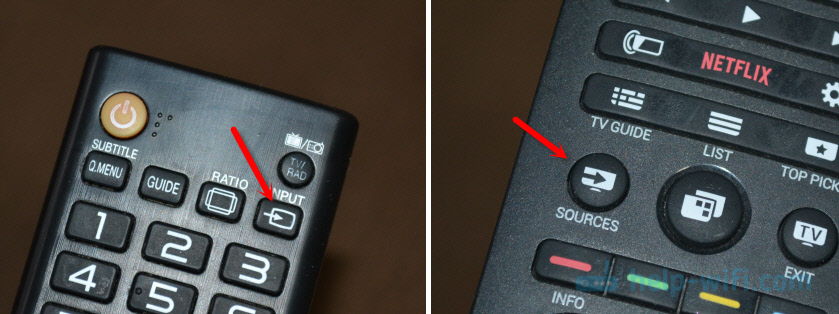
Након што кликнете на њега, мени треба отворити у којем можете одабрати извор сигнала. Можете видети који порт на ТВ-у сте повезали кабл (сваки порт има свој број). Или само одаберите активни извор. Сам процес се може разликовати у зависности од телевизора. Имам стари ЛГ.
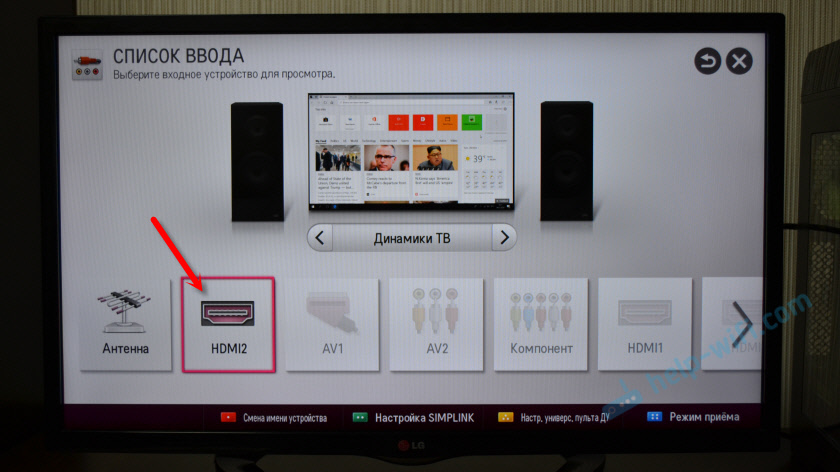
Слика са рачунара треба да се појави на ТВ-у. Ово ће бити или копија онога што је приказано на монитору (ако постоји), или чисти радну површину (Прошири).
Чланак који може бити користан у овој фази: Зашто путем ХДМИ кабла не постоји слика на телевизору са рачунара (лаптоп).Главна ствар је да се на ТВ екрану појавила слика са рачунара. Даље, у Виндовс поставкима већ можемо да променимо режим излаза слике. Постоји их неколико.
Подешавање на ХДМИ ТВ-у у Виндовс-у
Резолуција екрана у већини случајева се аутоматски подешава. Дакле, у оперативним подешавањима можемо променити само начин рада са неколико дисплеја. Ово је релевантно само када су монитор и ТВ прикључени на рачунар. Ако само један екран, онда ова подешавања нису потребна.
Најлакши начин за промену режима Виндовс 10, Виндовс 8 и Виндовс 7 је комбинација кључеве Вин + п.

Након што их кликнете, појавиће се мени "Пројецт". У првих десет изгледа овако:
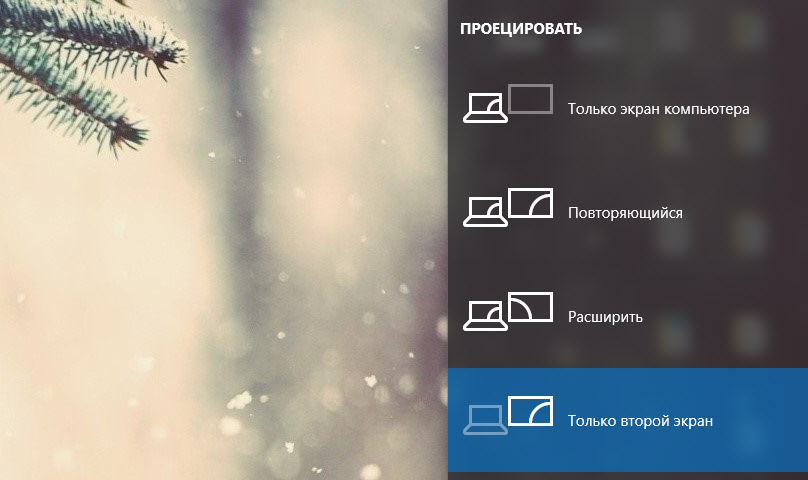
У Виндовс 7, овако:
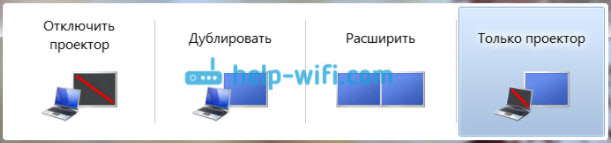
Погледајмо сваки начин детаљније.
- Само екран рачунара (Искључите пројектор) - У овом режиму слика ће бити само на монитору.
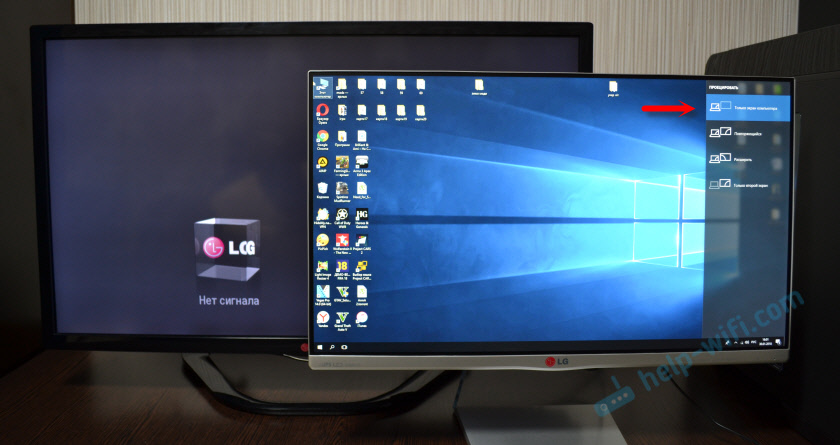
- Који се понавља (Дупликат) - Биће иста слика на екрану монитора и телевизора. У овом режиму постоји једна нијанса. Ово је резолуција екрана. На пример, ако вам, као у мом случају, имате резолуцију монитора 1920к1080, а ТВ 1366к768, тада ће се на монитору бити изложено 13666к768 и слика неће бити баш. И ако је монитор 1920к1080 и на ТВ-у такође 1920к1080, онда ће слика бити јасна на оба екрана.
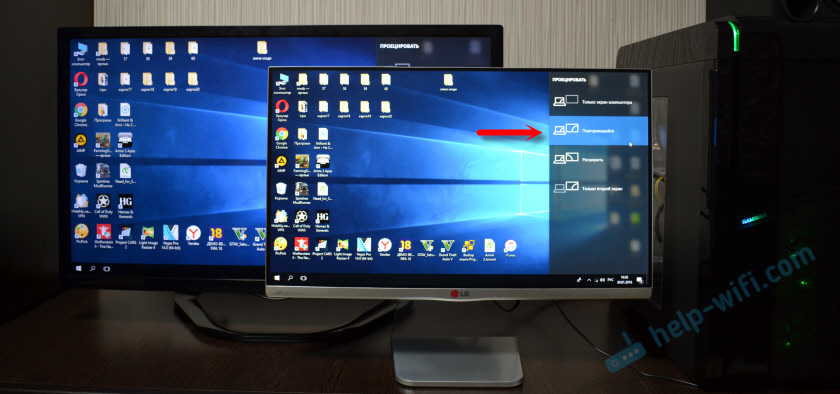
- Проширити - Радна површина ће се проширити на други екран. У нашем случају ово је ТВ.

- Само други екран (само пројектор) - Ово је када ће слика са рачунара бити приказана само на ТВ-у. Монитор је онемогућен.

У већини случајева ова подешавања су довољна.
Додатни параметри екрана
Да бисте их отворили, само притисните десну тастер миша на празном подручју радне површине. У оперативном систему Виндовс 10, морате да одаберете ставку "Параметри екрана", а у Виндовс 7 - "Резолуција екрана".
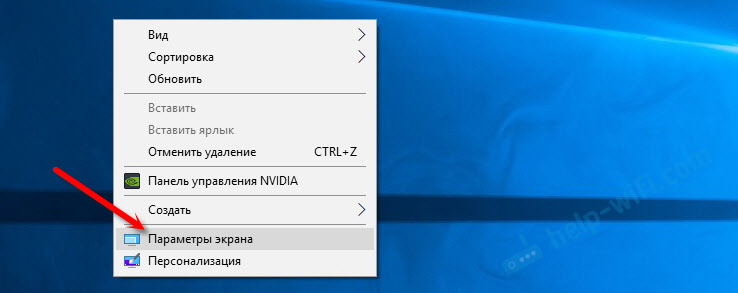
Отвориће се прозор са подешавањима, где можете видети колико је екрана повезано на рачунар.
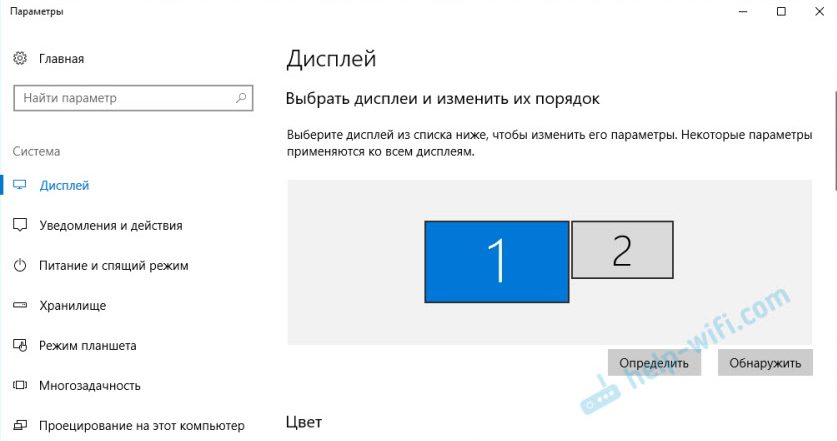
Такође их можете одредити (кликом на дугме "Одређивање"), промените резолуцију сваког екрана и начину рада (о коме сам говорио горе).
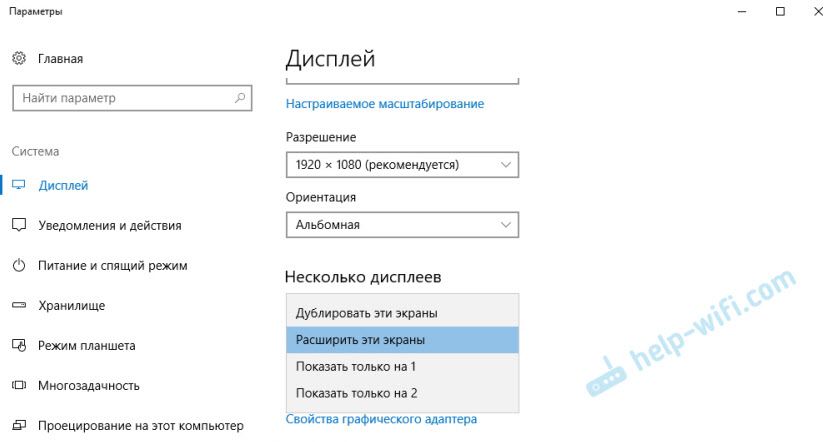
У оперативним системима Виндовс 7, поставке телевизора повезане путем ХДМИ-а изгледају овако:
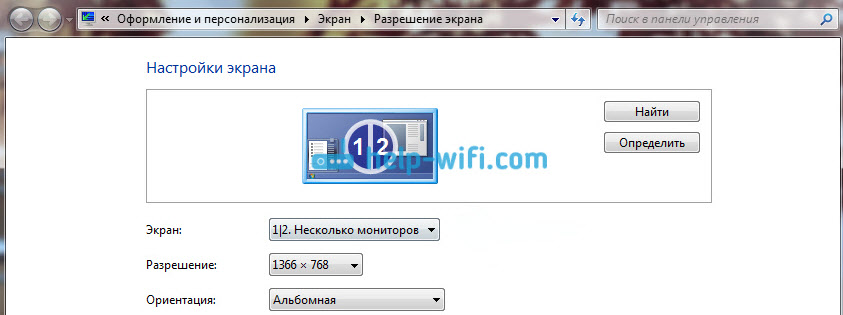
Схватио сам да је поставку слике на рачунару.
Шта да ради ако звук не иде на телевизор са рачунара?
То се дешава врло често. Појавила се слика на ТВ-у, али нема звука. То уопште није или звучи са системом звучника који је повезан са рачунаром. Ако желите да звук прође кроз телевизор, прво проверите да ли је звук искључен на ТВ и да ли је искривљен.
Затим, морате да одете на "уређаје за репродукцију".
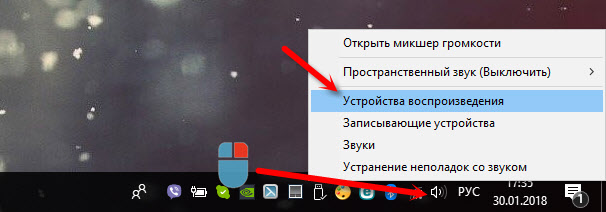
Листа уређаја треба да буде ваш ТВ. Морате да га притиснете десним дугметом миша и инсталирајте "Користи подразумевано".

Ако телевизор није на листи, а затим притисните десну тастер миша на празном региону и ставите квачице у близини две тачке: "Прикажи онемогућене уређаје" и "Прикажи искључене уређаје".
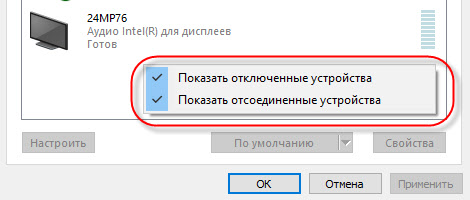
Ако то није помогло, а још увек нема звука са рачунаром на ТВ-у, покушајте поново да поново инсталирате управљачки програм видео картице. Само преузмите и покрените инсталацију. ХДМИ кабл у овом тренутку, нека буде повезан са рачунаром.
Како проверити ова подешавања у систему Виндовс 7, показао сам у чланку зашто на ТВ-у не постоји звук преко ХДМИ-а, када повезује лаптоп (ПЦ). Обавезно погледајте и прочитајте коментаре. Тамо је пуно корисних информација.
Никада нисам наишао на проблем звучног звука ХДМИ-ом. Колико сам повезао, све је функционирало једном након повезивања. Али постоји такав проблем.
Прикључак 4К ТВ на рачунар. Ултра ХД ХДМИ
Ако имате Ултра ХД ТВ (ака 4К) и видео картица подржава ову резолуцију, односно шанса да се добије лепа и јасна слика. Проверио сам, све функционише. Имам 4К телевизор из Пхилипс-а. И у рачунару Видекарт ГеФорце ГТКС 750ТИ, који подржава резолуцију до 4096к2160.
Тамо је пуно нијанси. Ја нисам играч, па ћу покушати да објасним колико могу. Чињеница је да можете приказати 4К слику ХДМИ-ја и то сам урадио. Али највероватније ћемо добити учесталост обнављања особља 30 Хз. Што је врло мало. Да бисте добили 60 Хз, потребна нам је видео картица са ХДМИ 2.0 и исти кабл. Зато се ДВИ кабл користи за повезивање са 4К мониторима. И на ТВ телевизору нисам се нешто срео.
Све сам повезао, лансирао рачунар и видео да је слика на ТВ-у неке чудне, погрешне боје. Можда је то само у мом случају.
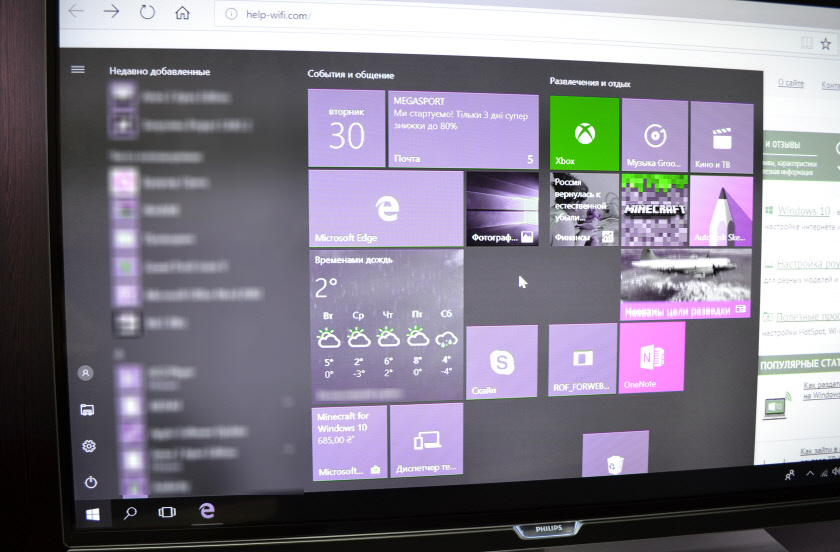
Све је решено врло једноставно. Прво, покушао сам да онемогућим УХД (Ултра ХД) за ХДМИ порт на који је рачунар повезан у ТВ поставки. Слика је постала нормална, али резолуција се показала да је обична, 1920к1080. Стога овако није баш погодна за нас.
Да бисте добили праву 4к слику са природним бојама, само у својствима екрана у оперативном систему Виндовс 10 Промените резолуцију екрана на максимално 3840к2160.
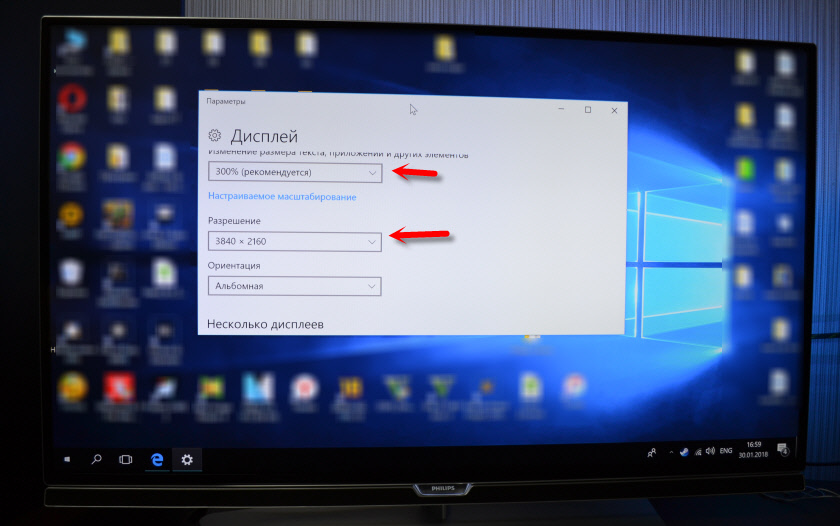
Слика је одмах постала нормална. Такође је аутоматски постављена скала од 300%. Иначе би све било врло мало. Може се мењати ако је потребно. Нисам покушавао да се играм са таквом резолуцијом. Али мислим да није стварно. Штавише, видео картица на мом рачунару није најновија и не најмоћнија.
Чекам на твоје коментаре. Постављајте питања и не заборавите да поделите савет. Најлепше жеље!
- « Како повезати Интернет на телефону на ЛГ ТВ-у (на Вебосу) путем Ви-Фи-ја?
- Како повезати рутер на лаптоп? »

